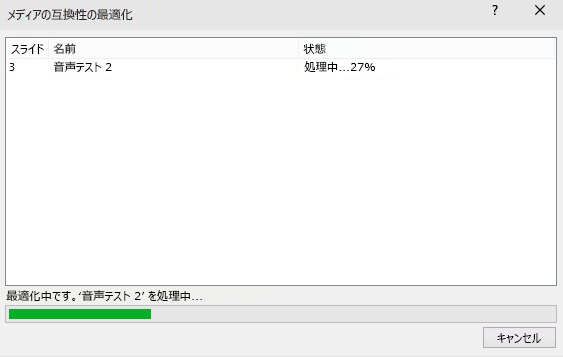PowerPointのビデオまたはオーディオ再生の問題には、さまざまな理由があります。 この記事では、互換性とトラブルシューティングのためのいくつかの提案を提供します。
PowerPoint の音声またはビデオの再生問題を回避するために、プレゼンテーションに挿入したメディア ファイルを他のデバイスに合わせて最適化できます。 サポートされているファイル タイプの一覧は、「PowerPoint でサポートされているオーディオ ファイル形式およびビデオ ファイル形式」でご確認いただけます。
プレゼンテーションを共有する準備ができたら、次の操作を行います。
-
リボンの [ファイル] タブで、[情報] を選択します。
-
プレゼンテーションにあるメディアが、他のデバイスで再生したときに互換性の問題を発生させる可能性のある形式で挿入されている場合、[互換性の最適化] オプションが表示されます。 表示されない場合、互換性の問題はないので、すぐに共有できます。
-
[互換性の最適化]* を選択します。 PowerPoint によって、最適化が必要なメディアはすべて改善されます。
* 埋め込まれている字幕や代替オーディオ トラックはこの最適化プロセスで削除されます。
[互換性の最適化] が表示されたら、発生する可能性がある再生にかかわる問題の解決方法の概要を確認できます。 プレゼンテーション内のメディアの数の一覧も表示されます。 次に、再生にかかわる問題の原因になる可能性がある一般的なシナリオを示します。
-
ビデオがリンクされている場合、[互換性の最適化] によって、それらのビデオを埋め込む必要があることが示されます。 続ける場合は [リンクの表示] をクリックします。 開いたダイアログ ボックスでは、リンクされたビデオにアクセスできるデバイスとユーザーから埋め込むリンクごとに [リンクの解除 ] を選択して、ビデオを埋め込むことができます。
-
以前のバージョンの PowerPointを使用して挿入されたビデオがある場合は、これらのファイルが再生されるようにメディア ファイル形式をアップグレードする必要があります。 アップグレードすると、自動的に、これらのメディア アイテムが新しい形式に更新されて埋め込まれます。 アップグレードしたら、[互換性の最適化] を再実行する必要があります。
メディア ファイルを以前のバージョンからアップグレードするには、[ ファイル ] タブで [ 情報] を選択し、[ 変換] を選択します。
メディアの挿入または再生ができない場合、適切なコーデックがインストールされていない可能性があります。 たとえば、使用中のコンピューターにインストールされていないコーデックを基盤とするメディアが入っている PowerPoint プレゼンテーションを他のユーザーから受け取ることがあります。 その場合、最も簡単な解決策は、プレゼンテーションの作成者がファイルを送信する前に互換性の最適化を実行することです。
また、正しいコーデック ファイルがインストールされていない場合、ビデオ ファイルを挿入しようとすると、次のようなエラー メッセージを受信する場合があります。
それでも問題が解決しない場合は、次のいずれかの手順を試してください。
-
メディアを実行するために必要なコーデックを決定します。 Windows Media Player がどのようにそれを行うのに役立つかについては、「 コーデックとは」 と「必要な理由」を参照してください。 またはメディア ファイルをチェックして必要なコーデックを決定できるサードパーティ製のツールをインストールします。 そしてメディアの実行に必要なコーデックをインストールします。 fourcc.org Web サイトには多くのコーデックがあります。
コーデックの詳細については、「 Windows Media Codecs」を参照してください。
-
ffdshow や DivX などのサードパーティのメディア デコーダーおよびエンコーダー フィルターをダウンロードすれば、さまざまな形式をデコードおよびエンコードできるようになります。
-
Windows コンピューターでプレゼンテーションを作成し、Apple Macintosh に渡す場合、.mp4 ファイル形式の拡張子が付いたメディアを使用します。
1 曲では長さが足りない場合は、複数の曲を追加することもできますが、音楽とスライド ショーの同期が問題になることがあります。 その場合は、サード パーティのオーディオ編集ツール (Audacity® など) を使って複数の曲を 1 つにまとめると、スライド ショー全体を通して途切れることなく再生できるようになります。
問題が解決しない場合
ここで回答されない質問については、お問い合わせまたはコミュニティにお問い合わせください。
関連項目
PowerPoint でオーディオおよびビデオの再生品質と互換性を向上させるためのヒント

![PowerPoint の [互換性の最適化] ボタン](/images/ja-jp/0e3458dd-2bb5-409e-98e8-5159b4dc288f)